Nâng cấp RAM iMac – Khi nào cần nâng cấp và bao nhiêu là đủ?
iMac của bạn có nên nâng cấp RAM? Hướng dẫn xác định thời điểm nâng hợp lý, mức RAM cần thiết theo nhu cầu và các lưu ý quan trọng khi nâng cấp RAM cho iMac? Cùng chúng tôi tìm hiểu ngay sau đây:
I. RAM là gì và có chức năng gì trong iMac?
RAM (Bộ nhớ truy cập ngẫu nhiên) là một loại bộ nhớ tạm thời, cho phép iMac của bạn thực hiện nhiều tác vụ cùng một lúc một cách trơn tru và hiệu quả. Nếu bạn thường xuyên:
-
- Mở rất nhiều tab trên trình duyệt safari, chrome,…
- Sử dụng các phần mềm chỉnh sửa như Photoshop, Premiere hoặc Illustrator
- Chơi các trò chơi điện tử hoặc thực hiện các dự án dựng video
Nếu trong quá trình sử dụng, bạn cảm thấy máy tính hoạt động chậm chạp, thường xuyên bị đơ hoặc xuất hiện biểu tượng xoay cầu vồng kéo dài, có khả năng lớn rằng RAM chính là nguyên nhân gây ra vấn đề này.
Bên cạnh SSD, thiếu RAM không chỉ ảnh hưởng đến hiệu suất chung của máy, mà còn quyết định khả năng vận hành mượt mà của các ứng dụng nặng yêu cầu nhiều tài nguyên.

Khi RAM không đủ dung lượng để xử lý các yêu cầu, máy tính sẽ gặp khó khăn trong việc duy trì tốc độ hoạt động, dẫn đến hiện tượng lag và gián đoạn trong trải nghiệm sử dụng.
II. Khi nào nên thực hiện việc nâng cấp RAM cho iMac của bạn?
Thông thường, iMac chỉ được trang bị 8GB RAM (2 thanh 4GB), đây là dung lượng khá hạn chế cho nhu cầu sử dụng hiện đại ngày nay. Dưới đây là những dấu hiệu rõ ràng cho thấy bạn cần phải xem xét việc nâng cấp RAM:
🔍 Dấu hiệu nhận biết khi máy đang thiếu RAM cho các tác vụ công việc bạn đang sử dụng:
Nếu bạn nhận thấy trình duyệt web như Chrome hoặc Safari thường xuyên bị giật khi mở nhiều tab cùng lúc, đó là một tín hiệu cho thấy RAM hiện tại của bạn không đủ đáp ứng được nhu cầu công việc.
Ngoài ra, khi sử dụng các phần mềm đồ họa như Photoshop, Premiere hoặc Illustrator, nếu các ứng dụng này phản hồi chậm chạp, không mượt mà, điều đó chứng tỏ hệ thống của bạn đang gặp vấn đề về hiệu suất.
Khi bạn thực hiện việc render video và thấy quá trình này diễn ra lâu như một con rùa, điều này cho thấy quá trình xử lý đang bị trì trệ do thiếu hụt RAM.
Cuối cùng, nếu bạn thấy máy tính trở nên nóng hơn bình thường và quạt chạy với tốc độ cao khi chỉ sử dụng vài ứng dụng cơ bản, điều này có thể là một dấu hiệu cho thấy bạn cần nâng cấp RAM để giảm tải cho hệ thống.
III. Khả năng nâng cấp RAM của iMac
Không phải tất cả các mẫu iMac đều cho phép nâng cấp RAM. Để xác định xem iMac của bạn có thể nâng cấp hay không, bạn có thể làm theo các bước sau:
👉 Truy cập vào biểu tượng Apple (Biểu tượng quả táo, góc trên cùng bên tay trái màn hình) > Giới thiệu về Mac này/ About this Mac > Bộ nhớ/ Memory:
Dưới đây là bảng tổng hợp chi tiết một số đời máy và RAM cơ bản:
| Đời iMac | RAM mặc định | Tối đa hỗ trợ | Có thể nâng cấp? | Ghi chú |
| iMac 2011 | 4–8GB | 32GB | ✅ | 27 inch có thể tháo ở phía dưới màn hình. |
| iMac 2012–2015 | 8GB | 32–64GB | ✅ | Model 27 inch dễ thay hơn, model 21.5 inch khó hơn (21,5 inch 2014 – 2015 Onboard – không thay được) |
| iMac 2017 | 8GB | 64GB | ✅ | 21.5 inch có 2 khe cắm, 27 inch có 4 khe cắm RAM |
| iMac 2019 | 8GB | 64–128GB | ✅ | 21.5 inch có 2 khe cắm, 27 inch có 4 khe cắm RAM |
| iMac 2020 M1/M2/M3/M4 | 8GB hàn chết | ❌ | ❌ | RAM được hàn chết trên bo mạch chủ. |
Như vậy, tùy vào từng đời máy khác nhau, khả năng nâng cấp RAM sẽ có sự khác biệt. Một số model như iMac 2011, 2012–2015, 2017 và 2019 cho phép nâng cấp dễ dàng hơn, trong khi những model như iMac 2020 M1 lại không thể nâng cấp do RAM được hàn trên main.

Hãy kiểm tra kỹ thông số và hướng dẫn thay thế để có thể thực hiện nâng cấp một cách chính xác và hiệu quả nhất. Nếu bạn không rõ về khả năng nâng cấp của iMac, liên hệ ngay chúng tôi qua Hotline/ Zalo để được kiểm tra tư vấn miễn phí.
IV. Dung lượng RAM nên nâng lên bao nhiêu là hợp lý?
✉️ Mỗi người có nhu cầu sử dụng khác nhau, do đó dung lượng RAM cần thiết cũng sẽ khác nhau:
-
- Đối với các hoạt động đơn giản như lướt web, làm việc văn phòng, gửi email, thì 8GB RAM là đủ để đảm bảo hiệu suất tốt.
- Nếu bạn làm công việc liên quan đến thiết kế đồ họa như sử dụng Photoshop hoặc Illustrator, thì bạn nên trang bị từ 16GB RAM để xử lý mượt mà các tác vụ nặng.
- Với công việc dựng video hoặc sử dụng các phần mềm như After Effects, Premiere, 32GB đến 64GB RAM sẽ là lựa chọn lý tưởng, vì chúng yêu cầu nhiều tài nguyên hệ thống.
- Nếu bạn chạy máy ảo, server nhỏ, hoặc làm lập trình với khối lượng công việc lớn, việc nâng cấp lên từ 64GB đến 128GB RAM sẽ giúp hệ thống hoạt động ổn định hơn.
👉 Nếu bạn còn đang phân vân, có thể bắt đầu bằng cách nâng cấp lên 16GB trước. Sau đó, bạn sẽ thấy rõ sự khác biệt trong hiệu suất sử dụng máy tính.
V. Nên chọn RAM thương hiệu nào?
RAM chính hãng của Apple được đánh giá là có chất lượng tốt, tuy nhiên, nó cũng có một vài hạn chế:
-
- Chi phí khá cao: Người tiêu dùng sẽ phải chi một số tiền lớn để sở hữu RAM của Apple. Thông thường Apple sẽ không bán linh kiện ngoài thị trường, những RAM đang hiện có trên thị trường là RAM tháo máy – tháo từ những máy iMac khác đang hoạt động tốt.
- Thiếu sự linh hoạt trong việc thay thế: Việc nâng cấp hay thay thế RAM gốc của Apple không được dễ dàng như các sản phẩm khác.
Do đó, những người dùng có nhu cầu chuyên nghiệp thường nghiêng về việc chọn RAM từ các thương hiệu bên thứ ba, chẳng hạn như:
🔸 Các thương hiệu RAM uy tín:
-
- Crucial (thuộc sở hữu của Micron)
- Ram hynix
- Ram Samsung,…
Khi lựa chọn RAM, đặc biệt cần chú ý đến các thông số kỹ thuật thích hợp như: DDR3 hoặc DDR4, cùng với tốc độ Bus 1333MHz, 1600MHz hay 2666MHz…
💰 Tham khảo mức giá RAM:
-
- Dung lượng 8GB DDR3/DDR4: khoảng từ 500,000 đến 700,000 VNĐ
- Dung lượng 16GB DDR4: dao động từ 1,000,000 đến 1,200,000 VNĐ
- Bộ 32GB Kit: có giá từ 2,000,000 đến 2,500,000 VNĐ
Việc lựa chọn đúng RAM không chỉ ảnh hưởng đến hiệu suất của máy, mà còn là yếu tố giúp tiết kiệm chi phí cho người dùng.
Đối với dòng 27 inch, bạn có thể dễ dàng thao tác thay thế ngay tại nhà nếu “dạn tay” và có tinh thần “yêu khoa học” một chút, còn với dòng 21.5 inch, việc thay thế khó khăn hơn rất nhiều bạn nên liên hệ dịch vụ để có thể thay thế an toàn và hiệu quả.
VI. Hướng dẫn nâng cấp RAM cho iMac
✅ Đối với iMac 27 inch:
Phiên bản này được thiết kế với khe RAM nằm ở phía sau máy. Quá trình nâng cấp RAM khá dễ dàng, bạn chỉ cần thực hiện các bước đơn giản như tắt nguồn và rút dây cắm điện, tháo nắp ngay phía sau dây cắm nguồn, sau đó lắp RAM mới vào vị trí đã chuẩn bị sẵn.
Xem thêm: Hướng dẫn nâng cấp RAM cho iMac 27 inch tại nhà
⚠️ Còn với iMac 21.5 inch:
Mẫu này lại không có khe cắm RAM bên ngoài, điều này có nghĩa là bạn cần phải tháo màn hình và tháo bo mạch chủ ra để có thể thay được RAM. Tuy nhiên, việc làm này tiềm ẩn nguy cơ làm vỡ màn hình hoặc làm hư hỏng cáp kết nối, vì vậy lời khuyên là nên tìm đến các kỹ thuật viên có chuyên môn.
VII. Những điều cần chú ý khi nâng cấp RAM cho iMac
Khi tiến hành nâng cấp RAM cho iMac, việc lựa chọn loại RAM phù hợp là rất quan trọng, chẳng hạn như RAM DDR3 hoặc DDR4, và cần phải đảm bảo rằng Bus của RAM cũng tương thích với thiết bị.
Việc khác loại RAM sẽ không thể gắn vừa khe RAM hiện có trong máy, hoặc khác Bus RAM máy cũng không hoạt động ổn định được. Không nên kết hợp các mô-đun RAM có dung lượng hoặc Bus khác nhau, vì điều này có thể gây ra những vấn đề không mong muốn cho máy tính.
Sau khi hoàn tất việc lắp đặt RAM, hãy tiến hành kiểm tra RAM để xác minh rằng không có lỗi phát sinh và mọi thứ hoạt động trơn tru.
⚠️ Dưới đây là một số sự cố thường gặp:
-
- Máy không thể khởi động: Có thể do lắp đặt RAM không đúng cách hoặc không tương thích.
- Máy bị treo hoặc giật: Nguyên nhân có thể là do RAM bị lỗi hoặc không tương thích với hệ thống.
VIII. Vậy liệu có nên nâng cấp RAM cho iMac?
Câu trả lời là CÓ, đặc biệt nếu bạn đang sở hữu iMac từ năm 2011 đến 2019 với 8GB RAM hoặc ít hơn.
Ngoài ra, nếu bạn là một nhà thiết kế, làm video, lập trình viên hoặc thường xuyên cần thực hiện nhiều tác vụ cùng lúc, thì việc nâng cấp RAM là rất cần thiết.
Thêm vào đó, việc nâng cấp RAM sẽ giúp bạn tiết kiệm chi phí hơn so với việc mua một chiếc iMac mới.
Nâng cấp RAM không chỉ giúp cải thiện hiệu suất máy, mà còn làm cho iMac chạy mượt mà hơn, nhanh hơn và bền bỉ hơn. Đây thật sự là một giải pháp tối ưu về chi phí và hiệu quả mà bạn có thể nhận thấy chỉ sau khoảng 30 phút thực hiện.
Ngoài RAM thì SSD cũng là thành phần rất quan trọng đến hiệu suất của iMac.
Xem thêm tại đây: nâng cấp SSD cho iMac
Để có cái nhìn tổng quan hơn về việc nâng cấp iMac:
Bạn có thể xem thêm tại: Nâng cấp iMac 2025
📣 Hãy đặt lịch hẹn kiểm tra miễn phí ngay hôm nay!
📬 Vui lòng gửi thông tin cấu hình iMac của bạn để chúng tôi có thể tư vấn xem có khả năng nâng cấp hay không.
🏠 Chúng tôi cung cấp dịch vụ nâng cấp TẬN NƠI cho khu vực TP.HCM.
📞 Liên hệ ngay để nhận được sự tư vấn và báo giá chi tiết
– Hotline hỗ trợ hoạt động 24/7: 0978265754
– Zalo tư vấn nhanh chóng: 0978265754
Dịch vụ TẬN NƠI – Chúng tôi sẽ có mặt trong vòng 60 phút tại khu vực nội thành TP.HCM
🔧 Chúng tôi cam kết cung cấp: Dịch vụ nhanh chóng – Giá cả hợp lý – Linh kiện chính hãng – Bảo hành lâu dài.